Outlook 2013 검색 색인을 다시 작성하는 방법
이메일을 마이그레이션 할 때 PST를 다시 작성하는 경우가 있습니다.파일 및 추가 사서함을 사용하도록 설정하면 Outlook 검색 색인이 업데이트되지 않거나 손상 될 수 있습니다. 이것은 너무 자주 발생하지는 않지만 다른 컴퓨터간에 전자 메일을 자주 이동하면 가능성이 크게 높아집니다. 검색 색인과 관련된 대부분의 문제는 삭제하고 다시 작성하여 해결할 수 있습니다. 그렇게하겠습니다!
Outlook 2013에서 파일 리본을 클릭 한 다음 옵션을 선택합니다.
Outlook 옵션 창이 나타나면 왼쪽 열에서 검색 탭을 클릭하십시오.

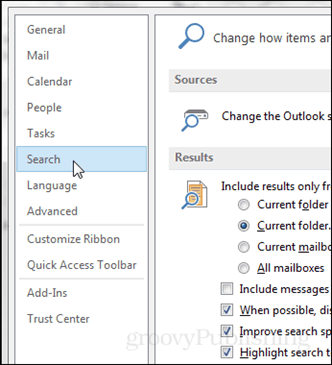
오른쪽 분할 창의 오른쪽에서 인덱싱 옵션 단추를 클릭하십시오.
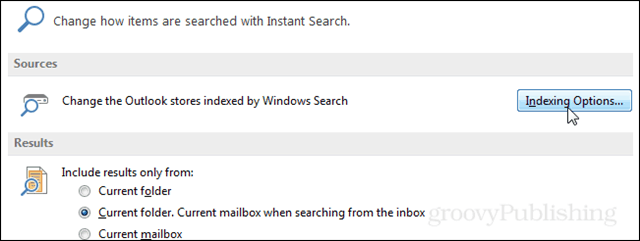
인덱싱 옵션이라는 제목의 또 다른 작은 창이 나타납니다. 여기에 고급 버튼을 클릭하십시오. 참고 : 관리자 권한이 필요할 수 있습니다.
다음으로 기본 색인 설정 탭에서 재 구축 버튼을 클릭하십시오.
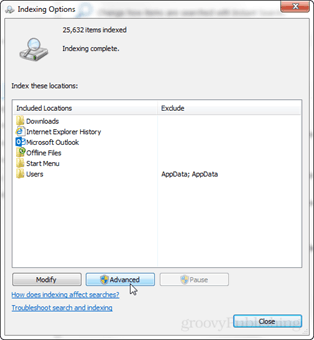
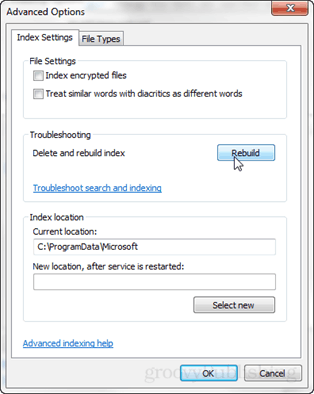
인덱스를 다시 작성하는 데 시간이 오래 걸릴 수 있다는 경고 메시지가 나타납니다. 또한 인덱스가 재구성되는 동안 검색이 작동하지 않을 수 있습니다. 확인을 클릭하여 재 구축을 시작하십시오.
인덱스를 작성하는 데 걸리는 시간을 결정하는 정해진 방법은 없습니다. 이메일 수, 파일 크기 및 컴퓨터 처리 능력에 따라 다릅니다.

인덱싱 옵션 창으로 돌아가서 상태상단에 업데이트됩니다. 현재 색인 된 항목과 그 아래의 색인 비율 상태를 표시하는 것으로 시작해야합니다. 백그라운드에서 다른 응용 프로그램을 실행중인 경우 "사용자 활동으로 인해 인덱싱 속도가 느려집니다"라는 메시지가 표시됩니다.
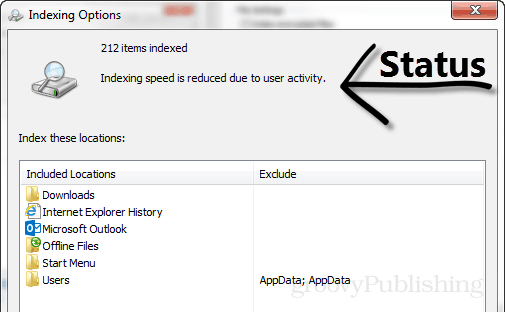
Outlook에서 인덱스 작성을 마치면 상태 창에서 인덱싱이 완료되었다고 표시됩니다.










코멘트를 남겨주세요